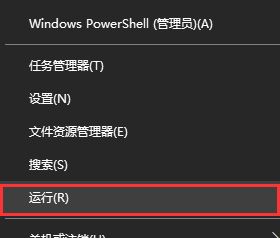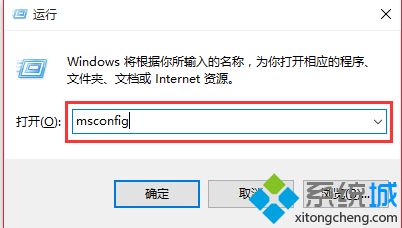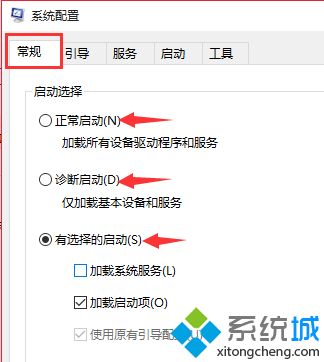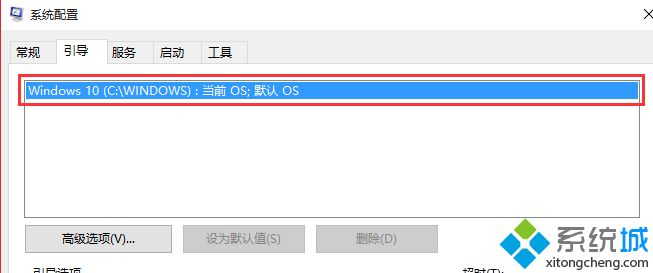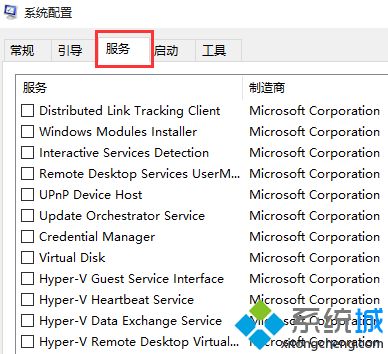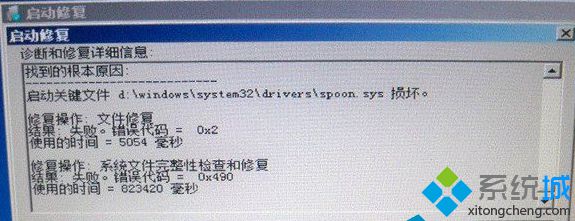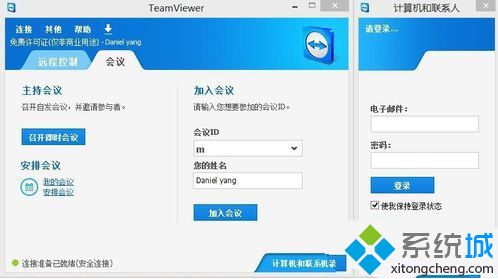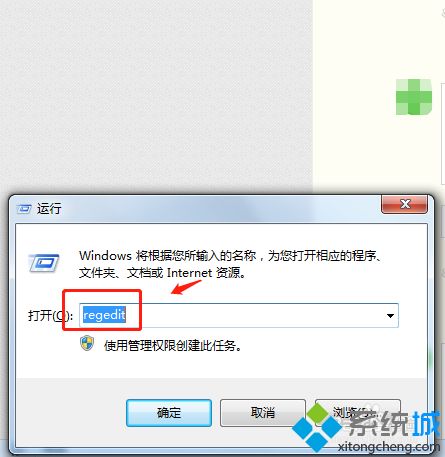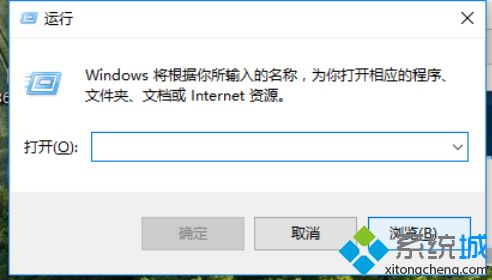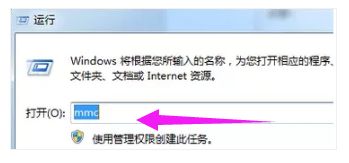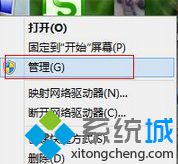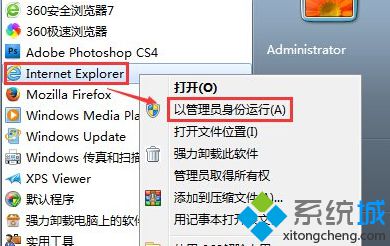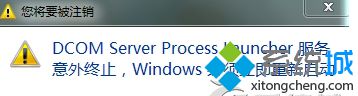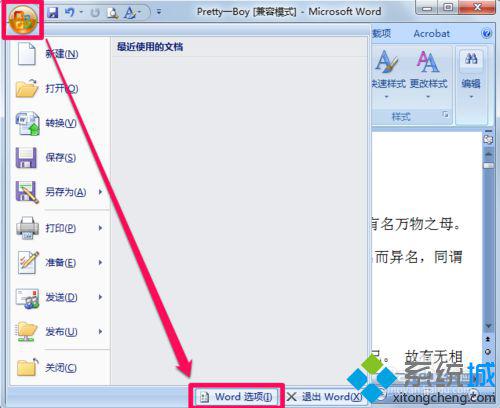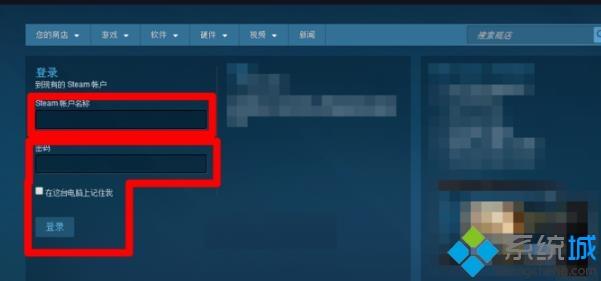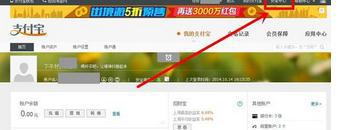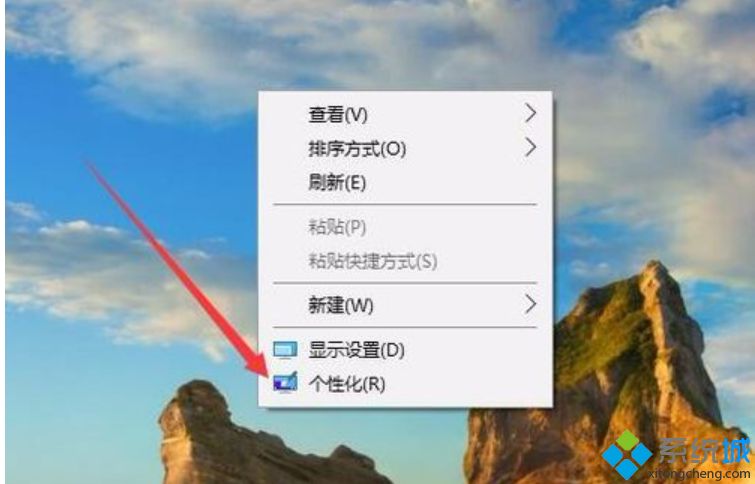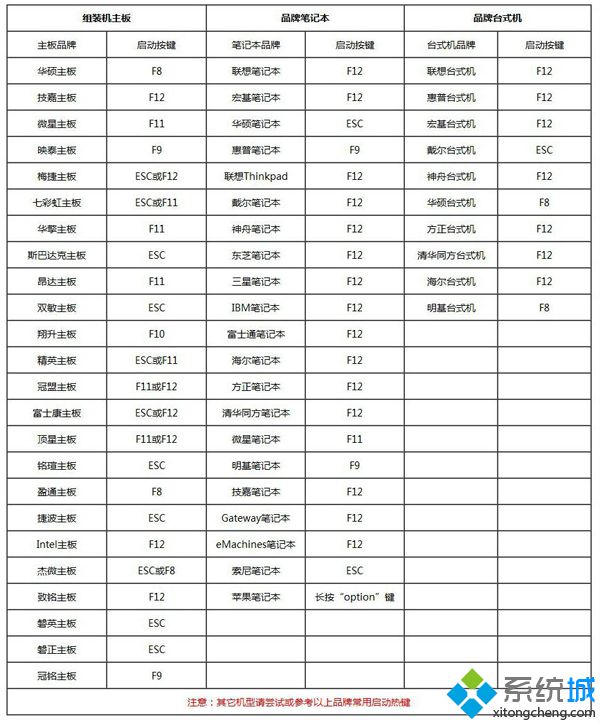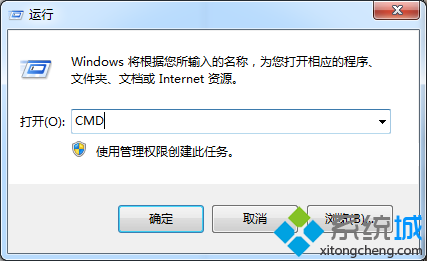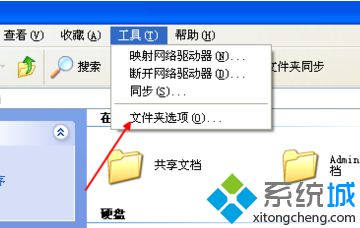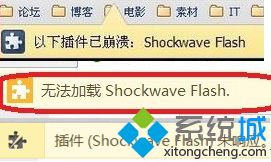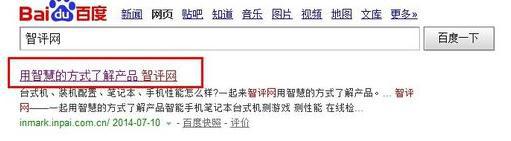win10怎么修复系统文件boot.ini?win10修改boot.ini文件的方法
[来源:未知 作者:liumei 发表时间:2023-03-23 11:20 阅读次数:载入中...]|
boot.ini文件是系统启动引导程序文件,装多系统或者重装系统的时候会用到它。在使用win10操作系统时需要对文件boot.ini进行修改,这该怎么操作?我们可以进入电脑的属性界面进行相关的编辑设置,或者是在运行中使用服务的名称来直接进入修改,新手小白快来看看下文操作详情吧。 win10应该怎么配置boot: 1.右键底部任务栏的win图标,在弹出的菜单栏中点击选择运行选项,打开运行。
2.或者按下快捷键 Win + R 打开运行。 3.在运行界面中输入msconfig,就能打开系统配置(Boot可视化操作界面)。
4.在系统配置界面中,常规菜单选项下,可以设置启动选择为正常启动、诊断启动、有选择的启动。如果电脑启动速度慢,可以选择加载基本的设备和服务。
5.在系统配置界面中,引导菜单选项下,可以对系统进行引导选择。
6.在系统配置界面中,服务菜单选项下,可以对服务进行禁用操作,加快电脑启动速度。
7.在系统配置界面中,工具菜单选项下,可以查看工具的启动命令,比如我要启动命令行窗口 在运行界面中输入cmd命令即可启动。 win10修改boot.ini文件的方法不会很复杂,看完上文教程内容之后,即使新手小白也能很快上手设置。 Tags:责任编辑:永春小孩相关文章列表
|